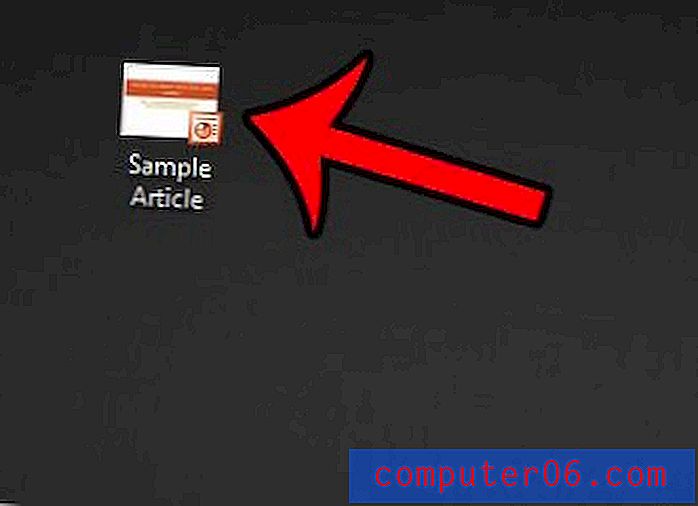Как да премахнете подписа по подразбиране в Windows 10 Mail
Въпреки че много от най-популярните доставчици на електронна поща имат добри приложения за електронна поща, които можете да използвате във вашия уеб браузър, вместо това може да ви хареса външния вид и полезността на настолно приложение за поща. Имате опции като Outlook, които струват малко пари, но има и поща по подразбиране в Windows 10, което можете да използвате и за управление на имейла си.
Но ако сте създали имейл акаунт в Поща и сте започнали да изпращате съобщения от него, може би сте забелязали, че той добавя подпис, който гласи „Изпратено от Windows 10 Mail“ към тези съобщения. Ако предпочитате да изпращате съобщения без този ред текст, следвайте стъпките по-долу, за да видите как да го изключите.
Как да се отървете от подписа „Изпратено от Windows 10 Mail“
Стъпките в това ръководство предполагат, че вече сте създали имейл акаунт в Windows 10 Mail и че искате да премахнете този ред за подпис от изпратените ви съобщения. Въпреки че ние ще се съсредоточим върху простото премахване на този ред в този урок, вие също сте в състояние да го замените с подпис линия на вашия собствен дизайн.
Стъпка 1: Щракнете върху иконата за поща в лентата на задачите в долната част на екрана или отворете приложението за поща, което обикновено правите.

Стъпка 2: Изберете иконата на зъбно колело в долния ляв ъгъл на приложението Mail.
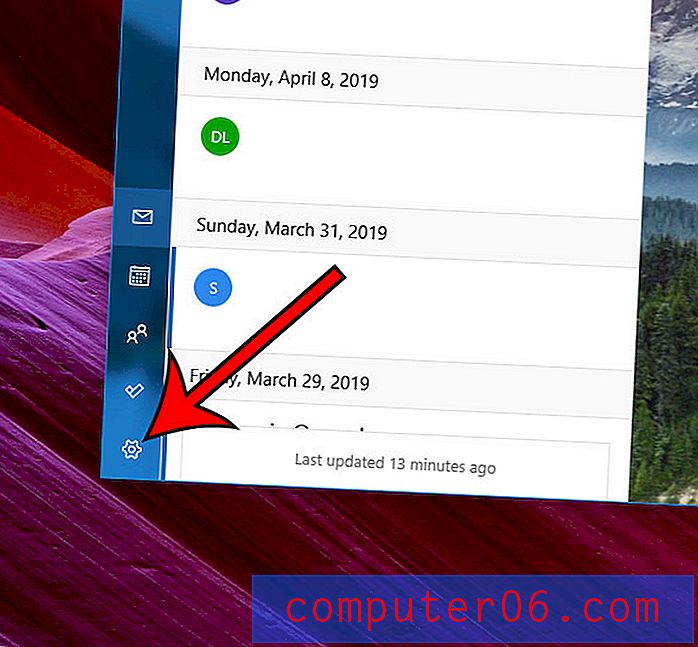
Стъпка 3: Изберете опцията за подпис от менюто в дясната страна на прозореца за поща.
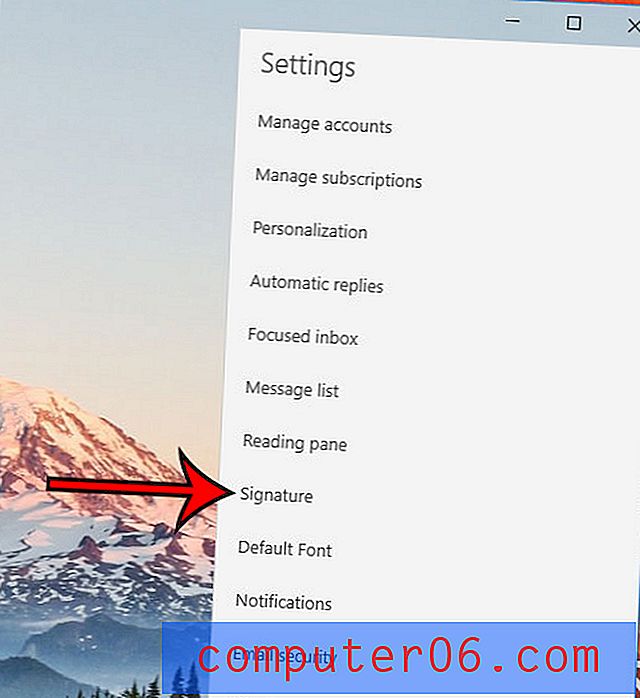
Стъпка 4: Щракнете върху бутона под Използвайте имейл подпис, за да го изключите, след което щракнете върху бутона Запиши в долната част на прозореца.
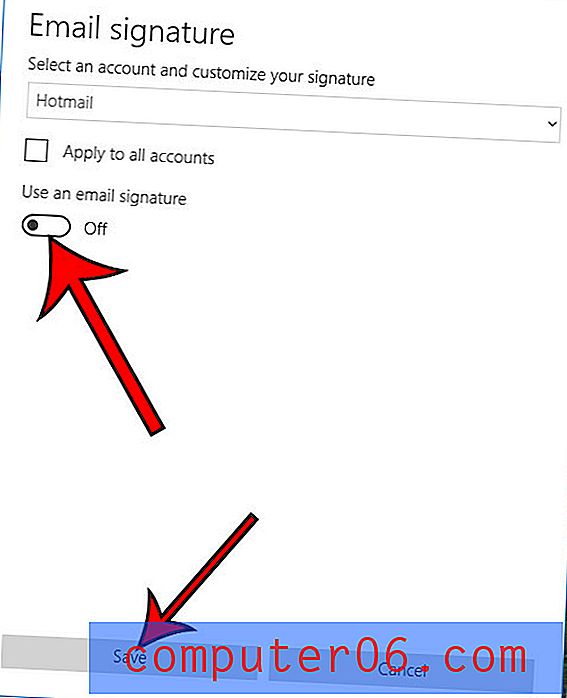
Ако просто искате да използвате различен подпис по имейл, дръжте тази опция включена, но изтрийте съществуващия подпис „Изпратено от Windows 10 Mail“ и въведете свой собствен.
Ако надграждате до Outlook и настройвате всичко там, вижте нашето ръководство за добавяне на снимка към подписа си, ако имате лого или снимка в социалните медии, които искате да включите в имейлите си.
Има ли друго приложение за имейл, което се използва на вашия компютър? Разберете как да промените приложението за поща по подразбиране на Windows 10, за да го превключите обратно към Windows 10 Mail или да използвате друго приложение, което сте инсталирали.